Расположение клавиатуры на компьютерном столе
После моей предыдущей статьи по поводу корректоров осанки в комментариях попросили изложить свой взгляд на оборудование рабочего места за компьютером с позиции здоровья позвоночника и минимизации влияния позы на возникновение болей в различных отделах спины.
Прежде чем самому взяться за систематизацию знаний по этому вопросу я решил посмотреть, что в интернете по этому вопросу написано. И с удивлением понял, что до конца толковых советов почти нигде нет. Есть масса статей, в них очень часто сказаны верные вещи, но вот чтоб прям все и в одном месте – с ходу не нашел. Дабы сэкономить время решил сам написать.
Итак, вот прям сразу – пара картинок, которые вроде как демонстрируют «как надо правильно сидеть за компьютером».
Так вот – так сидеть не надо. Даже так, как отмечено зеленым цветом.
Постараюсь описать как стоит организовать свое рабочее место.
Стул. Стул должен быть удобным. На сидение (2/3 его задней части) стоит сделать подкладку в несколько сантиметров толщиной, при этом следя, чтоб край кресла был также мягкий. Опять-таки общая суть, чего мы этим хотим добиться: край стула не должен давить на бедро и пережимать сосуды и нервы, угол между туловищем и бедром по передней поверхности должен быть 95 и более градусов, угол между бедром и коленом по задней поверхности должен быть так же 95 и более градусов. Лучше в обоих случаях чуть больше чем меньше – это позволит избежать сдавления сосудов в паховой и подколенной областях.
Сразу здесь же по положению стоп – они не должны висеть в воздухе, голени не стоит подгибать под кресло. Если кресло слишком высокое – лучше всего купить/сделать подставку (ну или положить 1-2 упаковки офисной бумаги или еще чего-то). То есть стопы должны полной поверхностью стоять на полу/подставке. Если кресло слишком низкое, и стопы стоят на полу только с задирающимися вверх коленями и уменьшением угла между туловищем – следует подумать, как это скорректировать.
Спинка стула должна быть высотой до середины лопаток или выше (опять-таки в литературе я встречал фразу «спинка должна на 3-5 сантиметров перекрывать лопатку»). Угол между сиденьем и спинкой стула должен быть примерно 110 градусов для работы (130 градусов для отдыха).
По положению столешницы – если вы много пишите, то она должна быть наклонная.
Под поясницу необходима подушечка или подбор. Задавали вопрос по поводу величины этого подбора, остановлюсь чуть подробнее.
В одной из наиболее общеупотребимых классификаций по Штаффелю (или Штофелю, в зависимости от перевода) выделяется 5 типов осанки:

Во всех типах осанки из этой классификации выраженность поясничного лордоза различается. Поэтому тут важно снова понять именно суть: поясница не должна «провисать» или переразгибаться. То есть сидя ровно на стуле вы должны ощущать поддержку в поясничном отделе. Не давление, не ощущение «пустоты», а именно поддержку. В случае малого подбора лордоз в пояснице будет сглаживаться, мышцы будут перенапрягаться. При чрезмерно большом подборе будет ощущаться дискомфорт и снова напряжение мышц.
Предплечья. В идеале у кресла, на котором вы сидите, должны быть подлокотники, которые меняются по высоте. В одной книге я встречал цифру «подлокотники должны быть в 23 см (9 дюймах) от поверхности сиденья» — прямая цитата. Я понимаю и уважаю опыт авторов книги, но я был бы не столь категоричен. Общая суть такова: предплечья должны свободно и спокойно лежать на подлокотниках. Если локти «проваливаются» — происходит растяжение и последующее компенсаторное напряжение надплечий (в частности – верхних порций трапециевидной мышцы). Если же предплечья и локти слишком высоко – то трапециевидная мышца постоянно напрягается. Обычно высота подбирается индивидуально, ориентироваться примерно можно на уровень пупка (в спокойном состоянии на этом уровне находятся локти у «усредненного» человека).
Из этих же рекомендаций вытекает логичное положение кистей за клавиатурой: в лучезапястных суставах не должно быть сильных сгибания и разгибания, в противном случае все будет вести к компрессионным нейропатиям («туннельным синдромам»). Точно так же предплечья не должны быть сдавлены краем стола или краем подлокотника. Поэтому удобнее всего, если высота стола подобрана под высоту подлокотника в случае расположения клавиатуры на столешнице, либо под уровень выдвижной полочки с клавиатурой, а лежащее на подлокотнике предплечье спокойно и свободно переходит на поверхность стола/полочки.
Положение головы следует корректировать только при условии соблюдения всего вышеописанного. Для того, чтобы максимально избежать смещения головы вперед (и, как следствие, переразгибания в шейном отделе) монитор компьютера следует располагать на уровне глаз. Специально проверил – практически всю высоту среднего монитора в 19 дюймов глазами можно охватить не меняя позиции головы (или изменяя в пределах градусов 5). Поэтому ориентируемся, что для людей с уже имеющимися жалобами на проблемы с шеей середина монитора располагается на уровне взгляда ровно сидящего человека. Если проблем с шеей нет и вы обустраиваете свое рабочее место исключительно с позиции профилактики – то верхний край монитора на уровне взгляда.
Второй монитор, рабочую литературу и документацию стоит ставить со стороны ведущего глаза (как определить – например читаем про пробу Розенбаха, это отнимет не больше минуты). С той же стороны желательно ставить стул для посетителей.
Так же всем своим пациентам я рекомендую каждые 30-40 минут вставать, пару минут походить (активируем венозный отток от нижних конечностей), подвигать плечами (круговые движения в плечах вперед и назад – разминаем мышцы верхнего плечевого пояса), раза 4-5 присесть (улучшаем кровоток в мышцах таза).
По поводу специальных кресел, работы стоя – пробуйте. Но я бы рекомендовал сначала попробовать правильно организовать рабочее место и режим труда/отдыха. Работать стоя не рекомендовал бы, так как плоскостопие в различных его проявлениях – практически бич современного мира (перестали мы ходить босиком или на мягкой подошве по неровным поверхностям). А нестабильность мышц стоп точно так же ведет к проблемам позвоночника. Ну и венозный отток от нижних конечностей у нас работает в том числе за счет активной работы мышц ног.
Компьютерная эргономика – как правильно организовать рабочее место
Работа с компьютером включает в себя множество повторяющихся, однообразных движений, таких как набор текста на клавиатуре и управление мышкой. С течением времени эти движения могут негативно повлиять на ваше тело, особенно запястья, шею, и глаза. Минимизировать эти риски, вам поможет – компьютерная эргономика.

Не поленитесь и организуйте своё рабочее место правильно. А также следуйте рекомендациям, которые необходимо выполнять при работе с компьютером. Это поможет избежать усталости и развития профессиональных заболеваний в будущем. Позаботьтесь о своём здоровье.
Посмотрите коротенькое видео, в котором наглядно показаны проблемы неправильной организации рабочего места.
Основы компьютерной эргономики
Компьютерная эргономика – это наука об организации рабочего пространства с целью исключения дискомфорта и повышения производительности. Сегодня производители оборудования и мебели учитывают параметры эргономики, что даёт нам возможность использовать эргономические клавиатуры, кресла и столы.
А теперь давайте рассмотрим основные советы компьютерной эргономики:
- Кресло: рекомендуется использовать специальное офисное кресло, которое позволяет регулировать положение спинки и высоту. Вы также можете приобрести модели, которые оборудованы поясничным упором, регулировкой подлокотников и углом наклона, что минимизирует нагрузку на спину. Ваша посадка должна быть естественной и удобной. Ноги должны стоять на полу, а угол в коленном суставе составлять 90 градусов.
- Клавиатура: расположение клавиатуру на столе должно быть таким, чтобы ваши руки не висели, а запястья держались прямо и расслабленно. Многие компьютерные столы имеют полку для клавиатуры, по стандартам эргономики это оптимальная высота для комфортной работы с клавиатурой. Вы также можете купить эргономическую клавиатуру, которая имеет оптимальное расположение клавиш для удобной работы.

- Мышь: мышь должна располагаться рядом с клавиатурой на одном уровне. Это позволит комфортно управлять курсором и избавит от неправильного положения запястья.
- Монитор: идеальное расстояние от монитора до ваших глаз 40–50 сантиметров. Он также должен быть установлен на уровне глаз или чуть ниже. В идеале источник естественного света должен располагаться с левой стороны, это минимизирует блики и отражения.

- Делайте перерывы: важно делать перерывы при работе за компьютером. Чтобы избежать напряжения глаз, вы должны периодически отводить взгляд от монитора. А лучше встать и пройтись, размяться, чтобы не засиживаться в одном положении длительное время. Можно также использовать таймеры, которые будут напоминать о необходимости сделать паузу и гимнастику для глаз.
При правильном подходе и организации рабочего места вы будете работать комфортно, даже проводя за компьютером весь рабочий день. И помните, что никто не позаботится о вас и вашем здоровье.
Назначение клавиш клавиатуры персонального компьютера
О том, что такое клавиатура и для чего нужна?! Вы уже знаете. Теперь нужно поговорить о назначении клавиш клавиатуры. Ведь клавиатура, образно говоря, посредник между вами и компьютером, инструмент для взаимодействия с умным помощником. Нажимая клавиши, вы посылаете команды компьютеру на выполнение.
Отсюда и вывод: когда вы знаете назначение и комбинации клавиш, работа на компьютере становится легче и приятнее.

Назначение клавиш:
Esc (Escape) — служебная клавиша выполняет остановку или отмену последнего действия. Например, если веб-страница долгое время загружается, вы можете нажать ESC для остановки загрузки.
Функциональные клавиши F1—F12. зарезервированы под специализированные функции в программах. Поэтому и выполнение функции в различных программах может отличаться. Например, клавиша F5 в текстовом редакторе Microsoft Word, выполняет функцию «Найти и заменить», а файловом менеджере Total Commander эта же клавиша выполняет функцию «Копировать». Но с уверенностью можно сказать, что клавиша F1 во всех программах открывает файл Справка.
Tab используется для создания отступов (красная строка) в программах для работы с текстами. Также, если вы заполняете таблицы или формы, можете использовать клавишу Tab для перехода к следующему полю.
Caps Lock — выполняет функцию смены регистра (ЗАГЛАВНЫЕ БУКВЫ). При нажатии на эту клавишу, загорается индикатор над цифровой клавиатурой, дальнейший набор текста будет осуществляться заглавными буквами. Повторное нажатие на эту клавишу, отключает режим «Заглавные буквы», индикатор над цифровой клавиатурой гаснет.
Shift – функциональные клавиши используются в паре с другими клавишами. Как вы видите, на клавиатуре есть две клавиши shift, слева и справа. Назначение у этих клавиш абсолютно одинаковое, а их расположение на клавиатуре, обусловлено удобством при наборе текста слепым методом печати.
Сейчас поясню, скажем, когда вы набираете текст и требуется поставить восклицательный знак, удобней всего мизинцем правой руки удерживать клавишу shift, а мизинцем левой руки нажать клавишу 1. Ещё клавиша shift участвует во многих комбинациях клавиш, например, ввод заглавной буквы, знака препинания, выполнение специализированных функций программы и так далее.
Control (Ctrl), Alternate (Alt) — управляющие клавиши, предназначены для работы в комбинации с другими клавишами. Как правило, вы держите нажатой клавишу Ctrl, Alt, а затем нажимаете другую клавишу, чтобы выполнить определённую задачу. Например, во многих программах, комбинация Ctrl+S — сохранит файл.
Основная часть клавиатуры включает в себя алфавитно-цифровой набор клавиши (буквы и цифры) и пробел.
Enter(Ввод) – подтверждение действия. Например, в то время как в интернете, вы можете ввести адрес веб-сайта, а затем нажмите клавишу Enter, чтобы перейти на сайт. Он также используется для начала новой строки в текстовых редакторах. Enter на цифровой клавиатуре имеет такое же назначение и часто используется при выполнении математических расчётов, скажем, в приложении «калькулятор» для получения результата.
Backspace – в текстовом редакторе стирает символы слева от курсора. А в браузере позволяет вернуться к предыдущей странице.
Delete(Del) – в текстовом редакторе стирает символы справа от курсора. Выполняет функцию удаления в файловых менеджерах.

Клавиши управления курсором
Home — перемещает курсор в начало текущей строки.
End — перемещает курсор в конец текущей строки.
Page Up/Page Down — постраничный просмотр документа вверх или вниз.
Клавиши со стрелками используются для множества различных целей, в том числе перемещение курсора, прокрутка документа, или контроль в игре.
Вспомогательные клавиши
Print Screen делает снимок экрана — так называемый «скриншот», которые можно редактировать или сохранять с помощью программы по обработке графики (графического редактора).
Scroll Lock вертикальная прокрутка, редко используется сегодня.
Pause/Break выполняет функцию паузы, чаще используется в сочетании с клавишей Win.
Win – служит для вызова меню «Пуск», а также используется в комбинациях с другими клавишами для вызова функций операционной системе Windows.
Клавиша вызывает контекстное меню (равнозначна нажатию правой кнопки мышки).
Num Lock Включает/выключает цифровую клавиатуру. После включения, загорается индикатор. Если цифровая клавиатура выключена, клавиши выполняют функции обозначенных на них клавиш.
Комбинации клавиш
Комбинация клавиш – это когда вы удерживаете нажатой одну или две клавиши и кратко нажимаете на третью. Например, Ctrl+S, где плюс указывает на комбинацию клавиш. То есть, вы нажимаете и держите клавишу Ctrl, а затем кратко нажимаете клавишу S. Плюс в данной записи служит для обозначения комбинации клавиш и не нажимается в её исполнении.
При работе с файлами и документами:
Ctrl+N – создать новый файл;
Ctrl+O – открыть документ;
Ctrl+A – выделить всё;
Shift+Home – выделить строку слева от курсора;
Ctrl+End – выделить строку справа от курсора;
Ctrl+C – копировать в буфер обмена выделенный текст или файл;
Ctrl+X – вырезать выделенный текст или файл;
Ctrl+V – вставить содержимое буфера обмена;
Ctrl+Del – удалить слово за курсором;
Ctrl+Backspase – удалить слово перед курсором;
Ctrl+Home – переместить курсор в начало документа;
Ctrl+End – переместить курсор в конец документа;
Ctrl+Z – отмена последнего действия;
Ctrl+S – сохранить файл, изменения в документе;
Ctrl+P – печать;
При работе с браузером:
Ctrl+D – добавить закладку в браузере;
Ctrl + Shift + T – открыть закрытую вкладку в браузере;
Ctrl+T – открыть новую вкладку;
Ctrl+L – выделить содержимое адресной строки;
Alt + D – сохранить адрес страницы в браузере;
При работе в Windows:
Ctrl + Alt + Del – перезагрузка компьютера;
Ctrl + Shift + Esc – завершить зависшие процессы;
Shift+Ctrl+Alt – вызов диспетчера задач;
Alt+Tab – быстрый переход между окнами программ;
Alt+F4 – быстро закрыть окно;
Alt + Print Screen – сделать скриншот активного окна;
Win+Pause/Break – свойство системы;
Win+E – открыть проводник;
Win+D – свернуть все окна;
Win+F – поиск файлов на компьютере;
Win+L – смена пользователя;
Win+F1 – справка;
Win+Tab – переключает окна по кругу.
И таких комбинаций клавиш много, а в разных программах эти комбинации зачастую отличаются друг от друга, но вы с лёгкостью будете их запоминать, если работаете часто с программным продуктом.
В поисках эргономичного рабочего места
Для любого человека, работающего за компьютером, рано или поздно встаёт вопрос воздействия рабочей обстановки на здоровье. Выработаны рекомендации по осанке, организации рабочего пространства, отдыха. Разработаны упражнения для туловища, шеи, конечностей и, конечно, глаз.
Наверняка каждый, кто долго работает за компьютером, однажды почувствовал боль где-нибудь, многие начали искать пути уменьшения вредного воздействия, кто-то серьёзно начал вникать в связанные с этим вопросы. К сожалению, часто ограничиваются поиском и покупкой дорогого кресла «с наворотами», и этим дело заканчивается. Я решил идти дальше.
Так как работаю программистом и значительную часть работы выполняю дома — для себя создал два рабочих места, на втором их которых работаю до сих пор. Далее опишу их с подробностями и сделанными выводами. Полагаю, интересно будет людям, которые работают удалённо или фрилансерам.
Стандартная рабочая поза
Все мы видели картинки с правильной рабочей позой:
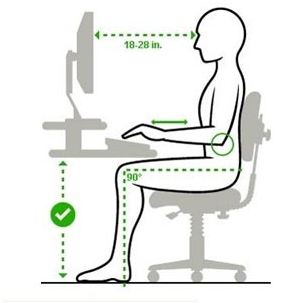
Прямые углы в суставах рук и ног, вертикальное расположение туловища. Но будем откровенны: кого из нас хватало больше чем на 5 минут сидеть в этой позе?
Тонус мышц туловища большинства людей таков, что сохранение правильной осанки сидя требует напряжения этих мышц. Сознательного напряжения, ежесекундного. И вскоре мозг отвлекается, тело переходит в режим энергосбережения и поза меняется: скругляется спина, задирается нос, съезжает вперёд таз и так далее.
Лично у меня были проблемы с грудным отделом позвоночника (в основном) и с крестцовым отделом (в меньшей степени). На некоторое время проблема была забыта при покупке кресла с жёстко заданным углом между сидением и спинкой и механизмом качания. При эксплуатации этого кресла я заметил, что всё время стремлюсь занять более горизонтальное положение (отклоняюсь назад до упора, насколько позволяет пружина).
Но неудовлетворённость осталась, захотелось продолжить поиски.
- либо плечи (в дальнейшем плечами я называю часть руки от плечевого сустава до локтя) на одной линии с туловищем, но свисают локти – это значит, что вес рук приходится или на переднюю часть предплечий, или даже на запястья
- либо локти на столе, но плечи расположены не в линию с туловищем (живот упирается в стол)
- естественное положение верхних конечностей не соблюдается – кисти хочется супинировать (развернуть друг к другу)
- нагружено запястье руки, работающей с мышью
- нагрузка на позвоночник (причём во многих местах)
Комфортная рабочая поза
Оптимизируем положение рук
Стоя в расслабленной позе, сгибаем руки в локтях – до прямого угла. (Многие так делают, когда двигаются под музыку). Обращаем внимание на положение кистей – ладони смотрят друг на друга. Для кистей это и есть удобная поза.
Теперь про положение рук на столе. Предплечья полностью лежат на столе, от локтя до запястья. Вес руки равномерно распределён. Мышцы предплечья не пережимаются в своей средней части.
Повторюсь: плечи наиболее удобно расположить в линию с туловищем (вертикально, если стоишь, горизонтально, если лежишь).
Столешница
Главный вывод, который был сделан – столешница должна иметь вырез для туловища. Только в этом случае руки будут находиться в удобной позе: плечи на одной линии с туловищем.
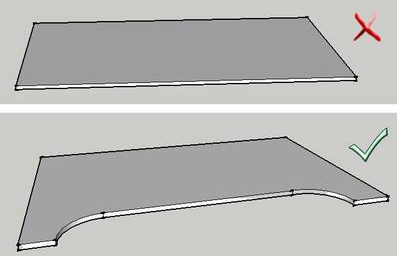
Клавиатура
Стандартная клавиатура не подходит, объясню почему. Печатаю десятипальцевым методом, поэтому расположение клавиатуры напрашивается само собой: середина буквенной части клавиатуры пересекается сагиттальной плоскостью тела. Так как свободно владею мышью двумя руками (и всем рекомендую) – клавиатура должна быть одинакова слева и справа от своей середины буквенной части. Выбор пал на простую A4Tech KLS-5UP Black. Да, без цифровой секции первое время неудобно, но уже привык, равно как и к нетривиальному расположению клавиш Del, End, PgUp и т.д. Клавиатуру прикрепил к столешнице на двусторонний скотч.
Обычная мышь была заменена на стационарный трекбол Logitech Trackman marble. Колеса скроллинга нет, но это решается программированием кнопок. Про усталость в запястье забыл навсегда.
Этап 1
Имеем комнату, в которой намечен ремонт, поэтому она временно под мастерскую и рабочий кабинет. Сверлить можно всё и везде – вперёд!
Рабочее место полулёжа.
Собрано из ДСП, обито тканью, внутри поролон. Регулируется наклон спинки, наклон сиденья и наклон нижней части, что под голенями. Монитор подвешен к потолку, допускается небольшая регулировка наклона и высоты. Расстояние до глаз – около 90 см. Сидение на высоте около 50 см.

Всё установил на длинную тумбочку (раньше была антресолью шкафа). Все металлические части – из трубы 20 х 20 мм. Петельное соединение сиденья и ножной части – рояльная петля. Петли между спинкой и сиденьем – не выдержали никакие, были сделаны в итоге из уголков, это основной силовой узел. Шарнирное соединение трубы и ДСП – обычный уголок и болтовое соединение. Крепление трубы к трубе – болтовое соединение. Подушку под голову в итоге тоже сделал в общем стиле с креслом – с поролоном и обитую тканью (фото не сохранилось).
Сразу захотелось под голову подложить подушечку, позже — сделать полочку подо что-нибудь съедобное.
На этой конфигурации я просидел не больше месяца, и понял, что столешницу надо на что-то устанавливать. Изготовил вертикальную трубу, на ней на поворотной штанге укрепил столешницу. Оригинального фото нет, но представление даст это фото:

Вертикальная труба, на ней закреплён поворотный механизм с горизонтальной штангой. Подвижных соединений – три.
Столешницу изготовил из соснового мебельного щита — вырез сделал лобзиком, края отфуговал фрезером, покрыл лаком. Внизу столешница крепится саморезами к железной площадке, которая приварена к трубе.

Садишься – одним движением руки пододвигаешь столешницу и всё. И вставать тоже удобно. Вот уже на этой конфигурации я просидел ровно год.
- Удобно. Полностью отсутствуют напряжения в туловище и конечностях. Позу не хочется менять даже после нескольких часов непрерывной работы. Любой, кто садился в это кресло – говорил: «Ааа! как же тут удобно», «Я бы тут поспала» и т.д.
- ОЧЕНЬ удобно. Странно звучит, но я отнёс это к недостаткам по одной причине – с такого рабочего места вставать не хочется. Отсюда – затруднения циркуляции крови, ожирение из-за малой подвижности. Кроме того, имеются подозрения, что данная поза всё-таки негативно сказывается на крестцовом отделе позвоночника (из-за специфического угла, под которым сжимаются позвоночные диски).
- Неудобно смотреть фильмы вдвоём или показывать кому-либо что-то. Чтобы увидеть экран, приходилось сначала сесть на место.
Этап 2
Мобильное рабочее место.
- возможность смены позы
- удобство
- мобильность рабочего места
Под данные требования надо было делать что-то принципиально другое. Несколько дней работы болгаркой\сваркой и т.д. — в итоге получилось вот такое мобильное рабочее место. Его можно перемещать по квартире (офису).

Стойка – труба около 4 см в диаметре. Снизу к ней приварено основание, укреплено всё рёбрами жёсткости. Чтобы вся система не падала – основание забетонировано, снаружи отделано ЛДСП. Внизу прочные колёсики. С бетоном немного переборщил: вес получился около 35 кг.

Возвышение рядом с системником — отсек для проводов, ибо их много и пришлось их спрятать.

По трубе свободно перемещаются узлы установки столешницы и монитора. Сделаны из трубы большего диаметра, приварены крепления для штанг. Положение фиксируется просто: вставляется болтик в отверстие вертикальной трубы.
Столешница может перемещаться и поворачиваться в горизонтальной плоскости и наклоняться в вертикальной.
Поворотный узел столешницы:

Каждый монитор поворачивается в горизонтальной плоскости, вращается вокруг горизонтальной оси.
Крепление монитора: (я не сварщик, по этому не пинайте за качество швов)

Узлы вращения столешницы и монитора на вертикальной штанге:

Как видно – узел крепления столешницы пришлось усилить вертикальными раскосами, ибо нагрузка на него довольно большая.

Для мониторов же хватает обычных горизонтальных консолей.
Разнообразных поз за таким рабочим местом — множество. Можно сесть на диван, кресло, стул. Можно лечь. Если позволяет ширина сидения — можно расположиться рядом вдвоём, например, для просмотра фильма или игр.
И, конечно же, можно просто стоять.

Чтобы не было застоя крови в ногах – использую диск «Здоровье», да и просто пританцовываю под музыку. Более того, можно взять в руки гантели и размяться, не отрываясь от монитора.
Эту конфигурацию я использовал (и продолжаю) ещё один год.
- Большое количество поз, в которых можно работать — несомненный плюс. О каких-либо болях я забыл.
- В позиции для работы стоя появилось неочевидное преимущество: интенсивное думание располагает к «походить туда-сюда», а монитор как раз на уровне глаз — удобно, если что надо поглядеть.
- Выглядит громоздко и плохо вписывается в интерьер. Хотя, если вложить денег, можно сделать гораздо красивее.
- Конечно, без полноценного стола стало неудобно класть дополнительные гаджеты — к примеру, графический планшет, мобильные устройства.
Напрашивающиеся вопросы:
Почему не ноутбук?
На столе мобильность ноутбука пропадает. Когда его кладёшь на себя (либо на специальную подставку) – приходится следить за их устойчивостью, расположением. Таскать их с собой. Вставать лишний раз затруднительно. Экран слишком близко, рукам неудобно. Ну и производительность ноута за одинаковые деньги меньше, экран меньше. Повернуть экран тоже проблема. Уронить тоже страшно.
Беспроводная периферия?
Клавиатуру и трекбол (или мышь), конечно, можно взять и беспроводные. Но без столешницы всё равно с ними неудобно. Да, провода портят вид, но меня не напрягает.
Цена?
Рублей 300 отдал за трубу 20 на 20. Вертикальная труба — нашлась на даче. Мешок цемента — 180 руб. Болтики, гайки, шайбы, затяжки для проводов — нашлось дома. ДСП — обрезки от старой мебели. Банка краски — 100 руб. Мебельный щит — 150 руб. Итого не более тысячи рублей.
Специальные программы?
Использую iRotate. Любой монитор одним движением поворачивается в нужное положение. Далее нажимается hot key и изображение поворачивается. Дело трёх секунд.
Дальнейшее развитие
Чего хотелось бы ещё.
Если говорить о способе ввода через клавиатуру – конечно, хотелось бы разделённую пополам клавиатуру, чтобы можно было каждую половину расположить под углом к столешнице (основания ладоней будут находиться в более комфортной позиции). В Канаде много всяких, на EBay тоже. Хочется увидеть и пощупать это и в России.
Отслеживаю устройства типа LeapMotion, Myo, CyberGlove. Но пока цифро-буквенный ввод наилучшим образом обеспечивает клавиатура.
Как обустроить себе рабочее место
В офисе вопросами обустройства рабочего места озабочен работодатель, но его экономный подход не так уж часто нравится сотрудникам. Помня о том, как приходилось сидеть на неудобном стуле в шумном опенспейсе, начинающий удаленщик пытается закрыться в тихом кабинете и купить себе кресло подороже, да железо пошустрее. И на этом в большинстве случаев фантазия заканчивается. Но вопрос подготовки рабочего места намного шире.
Собрав в одном коллективе несколько десятков профессиональных удаленщиков, мы не могли не воспользоваться их опытом, чтобы создать руководство для новичков: за что хвататься и куда смотреть, организуя рабочее место для удаленки собственными силами.

(рабочее место одного из наших сотрудников)
Дисклеймер
- Этот текст не содержит ни одной ссылки на СНиПы и ГОСТы, поэтому вряд ли может стать руководством для обустройства офиса, которому придется отчитываться по вопросам, связанным с охраной труда.
- В том, что касается человеческого организма, следует различать две принципиально разные ситуации: здоровый человек и нездоровый. В первом случае возможны даже смелые эксперименты, во втором любые преобразования посадки лучше начинать с консультации с лечащим врачом. В этой статье мы говорим только о первой ситуации.
- Единственно верного решения нет. Многие моменты индивидуальны, зависят от предрасположенностей, перенесенных травм и строения конкретного организма. Но важно понимать, где заканчивается личное предпочтение и начинается повод для объективного диагноза.
- Часто через обустройство рабочего места попутно решаются другие вопросы удаленки, например привнесение в жизнь спорта. Но мы будем говорить только о рабочем месте в отрыве от остальных проблем; о прочих сложностях читайте в других статьях нашего блога.
Положение тела
Приведенную ниже картинку многим показывали еще в детстве. Считайте, что это спойлер. Здесь указано все, о чем дальше пойдет речь.
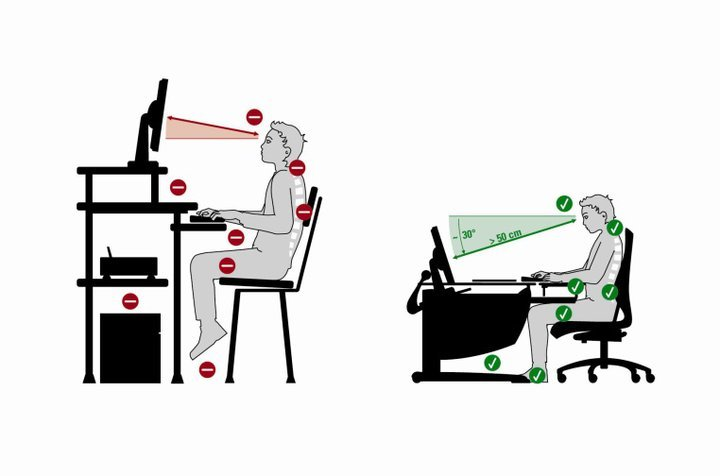
Цель обустройства рабочего места — обеспечить положение тела, которое:
- само по себе удобно;
- можно легко сменить (если долго не менять позу, все затекает);
- можно легко покинуть (рекомендуется хотя бы раз в час разминаться, а если вставать будет тяжело, вы просто не заставите себя это делать).
- Удобный, с поддержкой спины и поясницы. Важно: разной осанке нужна разная поддержка поясницы, так что стул действительно стоит подбирать под себя.
- Угол спинки относительно сидения — около 110 градусов в рабочем положении.
- Край стула не должен давить на бедро и пережимать сосуды.
- Не слишком высокий: угол между бедром и коленом по задней поверхности должен быть 95 или более градусов.
- Подлокотники должны обеспечивать поддержку локтей в расслабленном состоянии. Этот пункт можно заменить грамотным вырезом стола, однако, чтобы не пережимать сосуды на руках, поверхность, на которой лежат локти, должна быть мягкой.
- конструкцию, рассчитанную на рослых людей (для некоторых кресло высоковато, это можно обойти использованием подножки);
- быстро изнашивается и рвется поясничная поддержка, которая сделана на одной ленточке;
- нет подстройки высоты поясничной поддержки или большего выноса;
- отсутствует регулировка наклона спинки;
- подлокотники удобны не для всех.
Вот дополнительно несколько отзывов о креслах от “бывалых”:
Дмитрий Мастеров: “Если не думать о деньгах, лучше брать кресла Ergohuman. На нем сидишь и держишь спину прямо. По-другому сесть просто не захочется. Но меня устраивает и Samurai — хорошее компромиссное решение, особенно если вспомнить, что в последнем офисе я сидел на чем-то больше напоминающем табурет. Последствия для спины были хорошо заметны в спортзале: спина была постоянно “забита”. Когда сидишь на Samurai, такого нет, мышцы более расслаблены”.
Евгений Вецель: “До переезда у меня стоял Herman Miller Aeron. Нельзя сказать, что это кресло мечты, но от дешевых вариантов оно сильно отличается, в первую очередь надежностью. Я его использовал полтора года, и на его функциональности это никак не отразилось. Плюс это кресло, вынуждающее тебя сидеть прямо, — оно не дает сползти вперед. Ты можешь отгибаться вправо и влево, чтобы ничего не затекало. Удобство и заключается в том, что ты можешь постоянно шевелиться”.
На Хабре есть много статей про экзотические кресла, нестандартную посадку или хитрые доработки заводских деревянных кресел. В коллективе Максилекта никто постоянно на таких стульях не сидит. Зато часто используют подставки для ног, когда высота кресла не соответствует росту. Это предотвращает пережимание сосудов в ногах — усталость под конец дня меньше.
Рабочий стол должен быть достаточной площади и на комфортной высоте, которая зависит от роста и высоты стула. Кто-то предпочитает прямой край стола, кто-то — фигурные вырезы, как, например, у икеевского “ФРЕДДЕ”. Здесь однозначных рекомендаций нет. Настройки сводятся к тому, чтобы в лучезапястном суставе не возникало сильного изгиба. Плюс не стоит пережимать краями стола сосуды в руках — любую поддержку локтей, как указано выше, лучше делать мягкой. Если в качестве подставки используется стол, на него можно укладывать какие-то подушечки или полотенца. Существуют также специальные подставки под руку, которая работает с мышкой.
Работа стоя
Год от года в ИТ-сообществе растет интерес к работе стоя. У наших сотрудников тоже есть такой опыт.
Евгений Вецель: “Усталость от стула на самом деле возникает от того, что все затекает. Я много чего перепробовал — и лежа на диване работать, и на стульях разной ценовой категории, и даже на фитболе (кстати, было удобно сидеть, но совершенно невозможно его под себя подкатить). В итоге, чтобы усталость не накапливалась, я 20-30% в день работаю стоя. Стол у меня регулируется по высоте — за несколько секунд его можно перевести в стоячее положение. Рядом стоит беговая дорожка. Но, кстати, это не самый удобный вариант. Гораздо лучше стоять на мягком коврике или в кроссовках на ровном полу. Так и пританцовывать можно, если работать под музыку. Я лишь слежу за высотой стола, чтобы угол локтя, лежащего на столе, был около 90 градусов.
В целом спина будет благодарна регулярным перерывам и отсутствию «сидячих запоев», особенно перед дедлайном. Многие фитнесс браслеты предупреждают о том, что вы работаете сидя больше часа и стоит пойти размяться. Сидячие запои, наносят непоправимый вред, даже если вы потом пойдёте заниматься спортом. Суставы человека и система кровообращения требуют, чтобы вы двигались и хотя бы раз в день потели. Если вы, как и я, проповедуете «Помодорро», то таких сидячих запоев у вас не будет. Работать с заведённым таймером на 25 или 52 минуты — отличный выход”.
Экспериментируя таким образом, важно помнить, что стоять непрерывно 8 часов в сутки тоже неполезно, особенно учитывая поголовное плоскостопие нашего поколения, а значит, в перспективе проблемы с позвоночником.
Оборудование
На расположение тела на рабочем месте влияет не только мебель, но и используемое оборудование, а точнее, взаимное расположение устройств ввода (мыши, клавиатуры) и вывода (монитора).
Можно выделить две принципиально отличающихся ситуации:
- работа со стационарного компьютера;
- работа с ноутбука.
Стационарный компьютер
Имея все комплектующие по отдельности, можно располагать клавиатуру относительно монитора в соответствии со всеми рекомендациями.
Монитор должен быть:
- На уровне глаз. Правда, здесь не все однозначно. Неврологи советуют, чтобы на уровне глаз находился центр монитора, а ортопеды — чтобы там был верхний край монитора. Однако голова точно не должна быть наклонена вниз. Такое неправильное положение дает слишком высокую нагрузку на позвоночник, которая может проявляться дискомфортом в шее или кажущимися головными болями (кажется, что болит голова, а по факту — шея).
- Не на свету — чтобы солнце или искусственное освещение не бликовали на экране монитора.
- На комфортном расстоянии от глаз (в зависимости от диагонали и прочих параметров).
Расположение клавиатуры и мыши относительно монитора зачастую определяет высота стола. Тут надо следить за углами в суставах на руках — в локте должно быть около 90 градусов.
Кстати, при всей банальности такого устройства, как мышь, к ее выбору стоит подойти ответственно. Если в лучезапястном суставе будет излишний изгиб, при полноценной работе вполне можно заработать себе так называемый туннельный синдром. Надо выбирать:
- либо эргономичную мышь, на которой рука не устает;
- либо трекбол;
- либо трекпад.
Аналогичная ситуация с выбором клавиатуры. Сила нажатия на кнопки не должна быть слишком высокой, чтобы не травмировать суставы в пальцах. Некоторые предпочитают механические клавиатуры, но они работают довольно громко, так что возможность их использования зависит от лояльности домашних.
Ноутбук
По мнению врачей, комфортно использовать ноутбук на длительных промежутках времени можно только вместе с дополнительной клавиатурой и/или монитором. Так, можно либо экран ноутбука разместить на рекомендуемой высоте, используя для ввода текста дополнительную клавиатуру, либо монитор поставить на уровне глаз, задействуя клавиатуру ноутбука. Сочетание этих двух ситуаций — док-станция, к которой можно подключить и внешний монитор, и клавиатуру, фактически с точки зрения эргономики сводит задачу к предыдущей — к стационарному рабочему месту.
Освещение
Освещение на рабочем месте должно помогать выравнивать контраст изображения на мониторе и окружающего пространства. В поле зрения при работе за монитором не должно быть ярких источников света — солнца или ламп. Если используется настольная лампа, у нее должен быть абажур, защищающий глаза. В темное время суток стоит включать подсветку за монитором или общий свет, чтобы сам монитор не становился этим ярким источником света.
Хотя напрямую к освещению это и не относится, надо помнить о гимнастике для глаз — делать перерывы каждые 1-1.5 часа. Во время таких перерывов надо перефокусировать взгляд с близкого на дальние расстояния.
Климат в помещении
Напоследок напомню о том, что заботиться надо также о климате в помещении: температуре и влажности. Чаще об этом задумываются родители маленьких детей, но в холодном регионе зимой во время отопительного сезона увлажнитель может ощутимо повысить комфорт в рабочем кабинете. Правда, выбирать его стоит с учетом объема помещения.
Необходимо обеспечить нормальное проветривание комнаты, где размещается рабочее место. Те, кто любят автоматику, могут подобрать датчик или установить так называемую альпийскую форточку, которая обеспечит проветривание при закрытых окнах. Тут, правда, надо подумать и о притоке, и об оттоке воздуха, однако это уже тема для отдельного разговора.
P.S. Мы публикуем наши статьи на нескольких площадках Рунета. Подписывайтесь на наши страницы в VK, FB или Telegram-канал, чтобы узнавать обо всех наших публикациях и других новостях компании Maxilect.
Читайте также:
